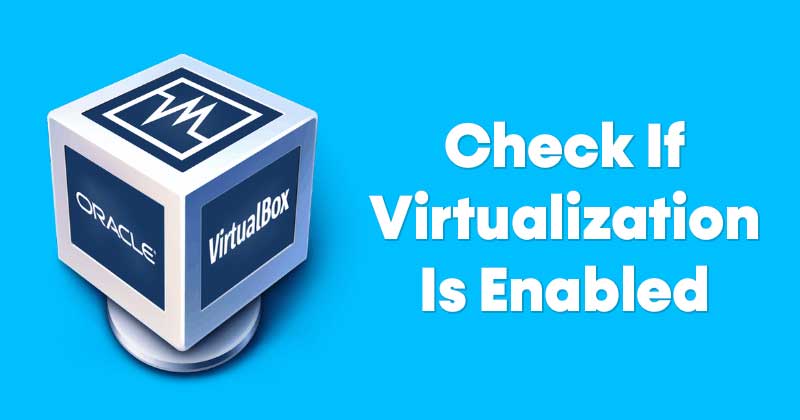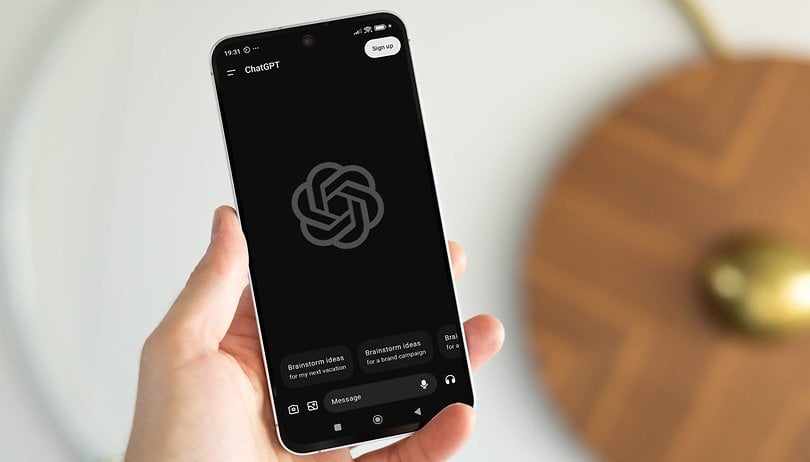Ami az egyszerűséget, a biztonságot és a funkciókat illeti, az AnyDesk azonnali slágerré vált a késleltetés nélküli asztali megosztásban, gyorsan felülmúlva a TeamViewert. Ha gyakran használja, akkor bizonyára szembe kell néznie a képernyő bosszantó lefagyásával vagy a rettegett megszakadással az AnyDesk hálózati hibájával. Szerencsére néhány módosítással és bizonyos alkalmazáson belüli beállításokkal megoldhatja őket. Kövesse ezt az útmutatót, hogy megtudja, hogyan.

Az AnyDesk több ok miatt hirtelen megszakadhat a munkamenet során. Ezek közé tartozik az instabil internetkapcsolat, a Windows tűzfal/víruskereső blokkolási problémái vagy a helytelen internetprotokoll-beállítások. Ezek a problémák akkor is felbukkanhatnak, ha engedélyezve van a felügyelet nélküli hozzáférés az AnyDesken. Szerencsére könnyedén elháríthatja az AnyDesk csatlakozási problémáit.
Mielőtt elkezdené, ellenőrizze, hogy az asztal megfelel-e az AnyDesk minimális követelményeinek. Ezután ellenőrizze, hogy rendszere stabil internetkapcsolathoz csatlakozik, és jelentkezzen be a megfelelő felhasználónévvel és jelszóval, ahelyett, hogy vendég módban használná az alkalmazást. A kapcsolat sebességét ingyenes online eszközökkel tesztelheti, például a SpeedTest és a Fast segítségével.
1. Futtassa az AnyDesket rendszergazdaként
A hiányzó engedélyek gyakori oka annak, hogy az AnyDesk ismételten leválasztja a kapcsolatot a képernyőmegosztási munkamenet során. A javításhoz indítsa el az AnyDesk alkalmazást rendszergazdai jogosultságokkal. Ezzel teljes jogot biztosít az alkalmazás számára a rendszererőforrások módosításához vagy használatához.
Kattintson jobb gombbal az AnyDesk ikonra az asztalon, majd kattintson a Futtatás rendszergazdaként parancsra. Alternatív megoldásként kereshet az AnyDesk alkalmazásban a Windows keresősávjában, és kiválaszthatja a Futtatás rendszergazdaként lehetőséget.
2. Frissítse az AnyDesket a legújabb verzióra
Az AnyDesk kapcsolati problémái mögött gyakori oka az elavult alkalmazásverzió. Menjen a beállításokhoz, és telepítse az elérhető frissítést, hogy megszabaduljon a véletlenszerű leválasztási problémáktól.
- Nyissa meg az AnyDesket, és kattintson a négysoros menüre a jobb felső sarokban a Beállítások eléréséhez.

- Bontsa ki az AnyDesk névjegyét a bal alsó sarokban, és telepítse az elérhető frissítéseket.

- Az AnyDesk kezdőképernyőjén is ellenőrizheti és telepítheti az új frissítéseket.
3. Távolítsa el és telepítse újra az AnyDesk programot
Ha az AnyDesk frissítése nem oldja meg a leválasztási problémát, eltávolíthatja, és újra beállíthatja. Kövesse az alábbi lépéseket az egyszerű javítás érdekében:
- Nyomja meg a Windows gombot, és keressen a Telepített alkalmazások között a keresősávban a kapcsolódó rendszerbeállítás megnyitásához.

- Keresse meg az AnyDesket, és kattintson a hárompontos ikonra az eltávolításhoz. Ne felejtse el kiválasztani a Konfigurációs fájlok eltávolítása lehetőséget az eltávolítás során az összes alkalmazásadat eltávolításához, beleértve a létrehozott álnevet is.

- Ezután irány AnyDesk webhelye a legújabb kompatibilis verzió letöltéséhez és telepítéséhez az asztali számítógépéhez.
- Indítsa el a letöltött alkalmazást, és kattintson az AnyDesk telepítése gombra, hogy telepítse az eszközére.

4. Engedélyezze az AnyDesk alkalmazást a Windows tűzfalon és víruskeresőn keresztül
Néha a Windows tűzfal vagy a rendszer víruskeresője helytelenül rosszindulatú programként jelöli meg az AnyDesket. Következésképpen az alkalmazásból érkező összes csatlakozási kérés azonnal blokkolva van, ami leválasztási problémákat okoz. A javításhoz manuálisan kell hozzáadnia egy kivételt az AnyDesk számára, hogy engedélyezze a használatát a Windows tűzfalon és a víruskereső szoftveren keresztül.
- Nyomja meg a Windows gombot, és keresse meg a Vezérlőpult alkalmazást a megnyitásához. Alternatív megoldásként nyomja meg a Windows billentyű + R billentyűkombinációt, és írja be a control parancsot a vezérlőpult alkalmazás végrehajtásához és megnyitásához.
- Kattintson a Windows Defender tűzfal elemre.

- Ezután kattintson a bal oldalsávon található Alkalmazás vagy szolgáltatás engedélyezése a Windows Defender tűzfalon lehetőségre.

- Kattintson a Beállítások módosítása elemre.

- Engedélyezze az AnyDesk szolgáltatást nyilvános és magánhálózatokhoz, majd kattintson az OK gombra.

- Ha az alapértelmezett Windows Security alkalmazást használja a vírusvédelemhez, nyissa meg.
- Bontsa ki a Vírus- és fenyegetésvédelem elemet a bal oldalsávon, és kattintson a Beállítások kezelése elemre.

- Görgessen le az aljára, és kattintson a Kizárások hozzáadása vagy eltávolítása hivatkozásra.

- Továbbá kattintson a Kizárás hozzáadása lehetőségre, és válassza ki az AnyDesk alkalmazást, hogy kizárja a víruskeresőből.

Ha az AnyDesk alkalmazás manuális engedélyezése nem működik, kikapcsolhatja a Windows tűzfalat, vagy egy időre letilthatja a Windows Defender alkalmazást a számítógépén.
5. Engedélyezze a Közvetlen kapcsolatot
Alapértelmezés szerint az AnyDesk a közvetlen kapcsolódási módszert használja a helyi és távoli végpontok közötti munkamenet-alagút létrehozásához. Ez gyors csatlakozási sebességet kínál, megkímélve a munkamenetet a nem kívánt megszakításoktól és megszakításoktól. Menjen az AnyDesk alkalmazás beállításaihoz, és ellenőrizze, hogy engedélyezve van-e. Közvetlen kapcsolat létrehozásához másik helyi portot is hozzárendelhet.
Ha nem oldja meg a problémát, letilthatja, és a munkamenetet az AnyDesk szerverein keresztül irányíthatja a képernyő megosztásához.
- Nyissa meg az AnyDesk alkalmazást, és kattintson a négysoros menüre a jobb felső sarokban a Beállítások eléréséhez.

- Bontsa ki a Kapcsolat elemet a bal oldalsávon, és kattintson a Feloldás elemre az általános beállítások konfigurálásához.

- Győződjön meg arról, hogy a Közvetlen kapcsolatok engedélyezése engedélyezve van. Egyéni helyi portot is megadhat az ügyféllel való közvetlen kapcsolat létrehozásához.

6. Állítsa vissza a helyi DNS-gyorsítótárat
A sérült helyi DNS-gyorsítótár-fájl egy másik gyakori ok az AnyDesk hirtelen távoli leválasztási problémái mögött. Futtathat bizonyos terminálparancsokat az asztalon a DNS-gyorsítótár kiürítéséhez és a Winsock alaphelyzetbe állításához, ezzel megoldva a problémát.
- Nyomja meg a Windows billentyűt, és keressen a Parancssor alkalmazásban, hogy emelt jogosultságokkal futtassa.

- Egymás után hajtsa végre a következő parancsokat a sérült DNS-gyorsítótár fájlok eltávolításához és a Winsock alaphelyzetbe állításához.
ipconfig/release
ipconfig/renew
ipconfig/flushdns
nbtstat -r
netsh int ip reset log.txt
netsh winsock reset
Nincs több AnyDesk leválasztás
Bosszantó, ha folyamatos hozzáférésre van szüksége egy távoli eszközhöz az AnyDesken keresztül, de az folyamatosan megszakad. Bár számos probléma adódhat a játékban, a legtöbb javítás alkalmazása és elindítása nem tart tovább néhány percnél.
Ha úgy döntött, hogy szünetet ad az AnyDesk számára, megtekintheti a legjobb AnyDesk alternatívákat, amelyekkel távoli kapcsolatot létesíthet az ügyfelekkel és más eszközökkel.
GYIK
Az AnyDesk PC engedély nélküli távoli eléréséhez először engedélyeznie kell a felügyelet nélküli hozzáférést, és be kell állítania egy jelszót. Ha elkészült, csatlakozhat az AnyDesk PC-hez a jelszó használatával, és engedélyezheti az „Automatikus bejelentkezés mostantól” opciót. Ezt követően engedély nélkül csatlakozhat az AnyDesk PC-hez.
Ez általában akkor fordul elő, ha elavult verziót futtat, vagy ha sérült a helyi DNS-gyorsítótár fájlja a rendszerben. Frissítse az AnyDesket, és hajtsa végre a fent felsorolt terminálparancsokat a leválasztási probléma megoldásához.